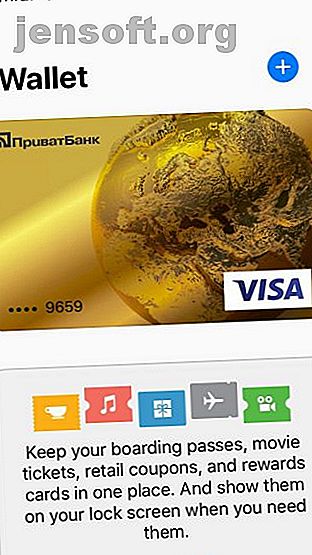
7 μυστικά iPhone χαρακτηριστικά που θα εντυπωσιάσει τους φίλους σας
Διαφήμιση
Ξέρατε ότι από όλους τους ανθρώπους που κατέχουν ένα iPhone, μόνο το 3% χρησιμοποιεί όλα τα χαρακτηριστικά του;
Στην πραγματικότητα, κάναμε αυτό το στατιστικό στοιχείο. Ωστόσο, το iPhone σας έχει έναν τόνο cool κόλπα που λίγοι άνθρωποι γνωρίζουν. Εκπαιδευτείτε αυτά και wow σας λιγότερο tech-savvy φίλους.
1. Πληρώστε για το δείπνο με το iPhone σας


Ενώ η συμμορία σας γυρίζει γύρω από τα πορτοφόλια τους, βάζετε το χέρι σας με το iPhone σας και η επιταγή πληρώνεται σαν να με μαγεία.
Μπορεί να μην είναι μαγεία, αλλά η Apple Pay είναι ασφαλής Η πληρωμή της Apple είναι ασφαλέστερη από ό, τι νομίζετε: 5 γεγονότα για να αποδειχθεί ότι η πληρωμή της Apple είναι ασφαλέστερη από ό, τι νομίζετε: 5 γεγονότα για να αποδειχθεί ότι οι υπηρεσίες πληρωμών μέσω κινητού τηλεφώνου όπως η Apple Pay γίνονται όλο και περισσότερο δημοφιλής. Αλλά ποια χαρακτηριστικά ασφαλείας προσφέρει; Ποιες διασφαλίσεις υπάρχουν; Είναι ασφαλές? Διαβάστε περισσότερα και πιο άνετα από ό, τι νομίζετε. Απλά προσθέστε τις κάρτες σας στην εγγενή εφαρμογή Πορτοφόλι iPhone και μπορείτε να πληρώσετε σε οποιοδήποτε κατάστημα ή εστιατόριο που διαθέτει συμβατό τερματικό.
Πώς να ρυθμίσετε την πληρωμή της Apple στο iPhone σας
Προτού ξεκινήσετε, βεβαιωθείτε ότι η τράπεζά σας υποστηρίζει την Apple Pay (θα πρέπει να είναι στον επίσημο κατάλογο των τραπεζών που συμμετέχουν στην Apple Pay). Επίσης, θα πρέπει να έχετε έναν κωδικό πρόσβασης, ένα αναγνωριστικό αφής ή ένα αναγνωριστικό προσώπου που έχει ρυθμιστεί στο iPhone σας.
Όταν είστε έτοιμοι, ακολουθήστε αυτά τα βήματα:
- Ανοίξτε την εφαρμογή Πορτοφόλι.
- Αγγίξτε το μπλε συν (+) εικονίδιο.
- Μπορεί να σας ζητηθεί να συνδεθείτε στο λογαριασμό σας iCloud. Ακολουθήστε τις οδηγίες στην οθόνη για να το κάνετε αυτό.
- Πατήστε Συνέχεια .
- Σαρώστε την κάρτα σας ή εισαγάγετε τις πληροφορίες της κάρτας σας με μη αυτόματο τρόπο.
- Πατήστε Επόμενο και επαληθεύστε την κάρτα σας. Θα λάβετε μια κλήση επιβεβαίωσης, ένα κείμενο ή ένα μήνυμα ηλεκτρονικού ταχυδρομείου από την τράπεζά σας.
Μόλις επαληθευτεί η κάρτα, είστε έτοιμοι να εκπλαγείτε με τους φίλους σας. Για να πραγματοποιήσετε μια πληρωμή, κρατήστε απλά το τηλέφωνο κοντά σε ένα τερματικό με ένα εικονίδιο Apple Pay, περιμένετε να εμφανιστεί το αναδυόμενο παράθυρο του Πορτοφολιού και επιβεβαιώστε την αγορά με τον κωδικό πρόσβασής σας, το αναγνωριστικό οθόνης ή το αναγνωριστικό προσώπου.
2. Υπολογίστε την συμβουλή με ένα πάτημα


Υπολογισμός ενός άκρου 20 τοις εκατό στο κεφάλι σας είναι εφικτό. Το 15 τοις εκατό είναι λίγο πιο δύσκολο να το κάνετε επιτόπου και προσπαθώντας να υπολογίσετε πόσο 12 ή 18 τοις εκατό είναι πιθανό να τηγανίσετε τον εγκέφαλό σας. Σίγουρα, θα μπορούσατε να χρησιμοποιήσετε μια αριθμομηχανή, αλλά αυτό συμβαίνει το 2006.
Ένας πιο γρήγορος και πιο εντυπωσιακός τρόπος για να το κάνετε είναι να χρησιμοποιήσετε την εφαρμογή Συντομεύσεις που ξεκίνησε με το iOS 12. Η συντόμευση " Υπολογισμός Συμβουλών" θα σας ενημερώσει όχι μόνο για το πόσο συμβουλές, αλλά και για το σύνολο σας.
Πώς να υπολογίσετε συμβουλές με μια συντόμευση
- Κάντε λήψη της εφαρμογής Συντομεύσεις και ξεκινήστε την.
- Μεταβείτε στην Έκθεση .
- Πληκτρολογήστε την άκρη και επιλέξτε Υπολογισμός Συμβουλή από τις προτάσεις.
- Πατήστε Λήψη συντόμευσης .
- Από τη Βιβλιοθήκη, πατήστε στη συντόμευση.
- Καταχωρίστε το ποσό στο λογαριασμό σας και πατήστε OK .
- Επιλέξτε το ποσοστό της άκρης από τη λίστα.
Η συντόμευση θα σας πει την άκρη και το σύνολο. Και εάν οι σύντροφοι σας για το μεσημεριανό γεύμα δεν φαίνονται εντυπωσιασμένοι, οι συντομότεροι κύριοι Siri Συντομεύσεις Πώς να Master Syri Συντομεύσεις και οι Συντομεύσεις App στο iOS 12 Πώς να Master Syri Συντομεύσεις και τις Συντομεύσεις App στο iOS 12 Η νέα εφαρμογή Συντομεύσεις και Siri Συντομεύσεις χαρακτηριστικό στο iOS 12 παρέχουν τρομερούς τρόπους αυτοματοποιήστε το iPhone ή το iPad σας. Διαβάστε περισσότερα και την επόμενη φορά μπορείτε να το κάνετε αυτό με φωνητική εντολή.
3. Μοιραστείτε τον κωδικό πρόσβασης Wi-Fi χωρίς να το γνωρίζετε


Ίσως φιλοξενείτε ένα πάρτι και όλοι ζητούν τον κωδικό πρόσβασης Wi-Fi, τον οποίο σημειώσατε πριν από λίγους μήνες. Ή ίσως έχετε φέρει έναν φίλο στο τοπικό καφενείο σας, όπου το iPhone σας συνδέεται αυτόματα, και πρέπει να πάει να ζητήσει τον κωδικό πρόσβασης.
Όποια και αν είναι η περίπτωση, θα ήταν πιο εύκολο για το iPhone σας να μοιραστεί με κάποιον τρόπο τον κωδικό πρόσβασης. Ευτυχώς, η λειτουργία " Μοιραστείτε το Wi-Fi " σας κάνει ακριβώς αυτό, όσο το άλλο άτομο βρίσκεται στις επαφές σας.
Πώς να μοιραστείτε έναν κωδικό πρόσβασης Wi-Fi
Εφόσον και τα δύο iPhones διαθέτουν Wi-Fi και Bluetooth και εκτελείται iOS 11 ή νεότερη έκδοση, μπορείτε να μοιραστείτε τον κωδικό πρόσβασης χωρίς να το γνωρίζετε:
- Καλέστε το φίλο σας στο Settings> Wi-Fi και πατήστε στο δίκτυο στο οποίο είστε συνδεδεμένοι.
- Στο iPhone σας, θα εμφανιστεί ένα αναδυόμενο παράθυρο με το ερώτημα εάν θέλετε να μοιραστείτε τον κωδικό πρόσβασης. Πατήστε Κοινή χρήση κωδικού πρόσβασης και κρατήστε τα δύο τηλέφωνα κοντά.
Αυτό είναι! Το πεδίο κωδικού πρόσβασης στο iPhone του φίλου σας θα συμπληρωθεί αυτόματα και θα μπορέσει να χρησιμοποιήσει το δίκτυο χάρη σε σας.
4. Μοιραστείτε δεδομένα με όσους τρέχουν


Βγαίνετε σε μια ημερήσια εκδρομή, ο φίλος σας τρέχει δεδομένα και τώρα το iPhone σας είναι η μόνη πηγή σύνδεσης στο διαδίκτυο σε απόσταση 10 μιλίων. Ευτυχώς, μπορείτε να τα αποθηκεύσετε από ώρες ζοφερή ύπαρξη εκτός σύνδεσης και να μοιραστείτε μερικά από τα δεδομένα σας, δημιουργώντας ένα σημείο πρόσβασης iPhone.
Πώς να μοιραστείτε δεδομένα με ένα προσωπικό Hotspot
Πριν ξεκινήσετε, ενεργοποιήστε το Bluetooth και το Wi-Fi και στις δύο συσκευές. Και, φυσικά, το τηλέφωνό σας πρέπει να έχει ενεργοποιημένα τα κινητά δεδομένα. Όταν όλα είναι έτοιμα, κάντε τα εξής:
- Μεταβείτε στις Ρυθμίσεις> Προσωπικό Hotspot .
- Ενεργοποιήστε την εναλλαγή του Personal Hotspot .
- Ενημερώστε στον φίλο σας τον κωδικό πρόσβασης Wi-Fi κάτω από την εναλλαγή.
Στο άλλο iPhone, η συσκευή σας θα εμφανιστεί στην περιοχή Ρυθμίσεις> Wi-Fi, στη λίστα των διαθέσιμων δικτύων. Όποιος έχει τον κωδικό πρόσβασής σας θα μπορεί να συνδεθεί στο σημείο πρόσβασης σας, όπως και αν συνδέεται κανονικά με ένα δίκτυο Wi-Fi.
Αυτό το τέχνασμα hotspot είναι επίσης ανεκτίμητο όταν πρέπει να χρησιμοποιήσετε το φορητό σας υπολογιστή και δεν έχετε πρόσβαση σε Wi-Fi. Εάν αντιμετωπίζετε προβλήματα, ρίξτε μια ματιά στον Οδηγό αντιμετώπισης προβλημάτων του Hotspot για iPhone iPhone Hotspot Not Working? Πώς να καθορίσει το iPhone Tethering iPhone Hotspot δεν λειτουργεί; Πώς να καθορίσει το iPhone Tethering Είναι το iPhone hotspot σας δεν λειτουργεί; Δείτε πώς μπορείτε να αντιμετωπίσετε τη λειτουργία πρόσδεσης στο iOS και να συνδεθείτε ξανά. Διαβάστε περισσότερα .
5. Μέτρο Οτιδήποτε, Από Τσάντες σε Καναπέδες


"Θα είναι αυτός ο καναπές εντάξει στο σαλόνι μου;" "Είναι αυτό το σακίδιο πάρα πολύ μεγάλο για ένα carry-on;" Όπως ένα γνωστό μαντείο, μπορείτε να απαντήσετε σε αυτές και άλλες ερωτήσεις σχετικά με τη διάσταση χρησιμοποιώντας το iPhone σας και τίποτα άλλο.
Πώς να μετρήσετε αντικείμενα με το iPhone σας
Με το iOS 12, η Apple εισήγαγε την εφαρμογή Measure, επιτρέποντάς σας να μετρήσετε οποιοδήποτε αντικείμενο δείχνοντας το με το τηλέφωνό σας. Ετσι δουλευει:
- Εκκινήστε την εφαρμογή μέτρησης. Θα δείτε μια προβολή κάμερας και μια προτροπή για την εκκίνηση του iPhone Move .
- Όταν εμφανιστεί μια λευκή κουκίδα, τοποθετήστε την στο σημείο εκκίνησης και πατήστε το εικονίδιο συν (+) .
- Μετακινήστε το iPhone σας στο τελικό σημείο. Θα δείτε μια παραληφθείσα κίτρινη γραμμή που εκτείνεται από το σημείο εκκίνησης.
- Αφού καταγράψετε το αντικείμενο, πατήστε ξανά το σύμβολο συν .
- Η τρυπημένη γραμμή θα μετατραπεί σε άσπρο λευκό και θα εμφανίσει την απόσταση μεταξύ των δύο τελειών.
Εγινε! Μπορείτε να μετρήσετε σχεδόν οτιδήποτε χωράει στην προβολή της κάμερας με αυτόν τον τρόπο.
6. Διαγράψτε την ακριβή τοποθεσία σας


Ο φίλος σας σας προσκαλεί σε αυτό το νέο μογγολικό εστιατόριο του ισχίου - τόσο καινούργιο, ότι δεν βρίσκεται ακόμα στον χάρτη και έτσι είναι γεμάτος ισχία στα θαμμένα σοκάκια της πιο σκετς γειτονιάς της πόλης σας. Και φυσικά, θα χαθείτε στο δρόμο εκεί.
Αλλά μην ανησυχείτε: το iPhone σας θα θέσει τέρμα στις άχρηστες ερωτήσεις "Τι είναι γύρω σου"; Γράψτε στον φίλο σας την ακριβή τοποθεσία σας στο χάρτη, όπως ο techie που βρίσκεστε.
Πώς να στείλετε την τοποθεσία σας στα μηνύματα
Εφόσον έχετε ενεργοποιήσει τις Υπηρεσίες τοποθεσίας και επιτρέψετε την πρόσβαση των μηνυμάτων σε αυτό, η αποστολή μηνυμάτων κειμένου σας είναι μια αύρα:
- Ανοίξτε μια συζήτηση στα Μηνύματα.
- Αγγίξτε το όνομα του παραλήπτη.
- Τώρα αγγίξτε το εικονίδιο info (i) .
- Τέλος, πατήστε Αποστολή της τρέχουσας τοποθεσίας .
Αυτό θα στείλει στον φίλο σας μια διαφήμιση της Apple Maps με την τοποθεσία σας καρφωμένη, έτσι ώστε οι δυο σας να μπορέσουν τελικά να επανενωθούν πάνω από ένα μισό και μισό ζεστό δοχείο.
7. Στείλτε ένα εθιμοτυπικό βιβλίο σε σχήμα κόμικς


Το Comic-Con δεν είναι η μοναδική ευκαιρία να τεθεί ως ένας από τους εκδηκητές. Την επόμενη φορά που ανταλλάσσετε ανήθικους εαυτούς με κάποιον, γράψτε τους ένα αυτοκόλλητο που φαίνεται απ 'ευθείας από τις σελίδες ενός γραφικού μυθιστορήματος.
Πώς να στείλετε ένα βιβλίο εθιμοτυπίας σε μηνύματα
Από το iOS 10, υπήρχε ένα ολόκληρο κρυμμένο σύμπαν στην εφαρμογή Μηνύματα και ένα από τα μυστικά του είναι το φίλτρο Comic Book . Δείτε πώς να το χρησιμοποιήσετε:
- Ανοίξτε μια συζήτηση στα Μηνύματα.
- Αγγίξτε το εικονίδιο Κάμερα .
- Τώρα αγγίξτε το εικονίδιο σπιρογράφημα για να αποκαλύψετε τα εφέ.
- Στη συνέχεια, επιλέξτε το εικονίδιο Φίλτρων (οι κόκκινοι, μπλε και πράσινοι κύκλοι).
- Επιλέξτε μεταξύ Comic Book, Comic Mono και άλλων φίλτρων. Στη συνέχεια, πατήστε το X στη γωνία για να κλείσετε την καρτέλα των φίλτρων.
- Πατήστε το κλείστρο για να πάρετε τον εαυτό σας.
- Αγγίξτε το μπλε βέλος στην κάτω δεξιά γωνία για να το στείλετε.
- Φωτίστε με συμπάθεια και θαυμασμό.
Περισσότερα δροσερά κόλπα μπορείτε να κάνετε με το iPhone σας
Το iPhone σας είναι πολύ περισσότερο από μια φωτογραφική μηχανή και μια οθόνη για να μετακινηθείτε μέσω Facebook στο. Είναι γεμάτο με κρυμμένα χαρακτηριστικά που κάνουν ενοχλητικά μικρά καθήκοντα από το δρόμο και προσθέστε λίγη διασκέδαση στην καθημερινή σας ζωή.
Και μόλις πάρετε μια καλή κατανόηση αυτών και άλλων χαρακτηριστικών του iPhone που σας κάνουν να έχετε πιο παραγωγική 10 κρυμμένα iPhone Χαρακτηριστικά που θα σας κάνει πιο παραγωγικές 10 κρυμμένα χαρακτηριστικά γνωρίσματα iPhone που θα σας κάνει πιο παραγωγικές Δεν είστε πιθανώς να χρησιμοποιήσετε μερικά από τα πιο χρήσιμα iOS της Apple iOS χαρακτηριστικά. Διαβάστε περισσότερα, κανείς δεν θα τολμήσει να αμφισβητήσει την κατάστασή σας ως techie στο δωμάτιο.
Εξερευνήστε περισσότερα σχετικά με: Apple Pay, iPhone Συμβουλές, iPhone Tricks, Wi-Fi Hotspot.

